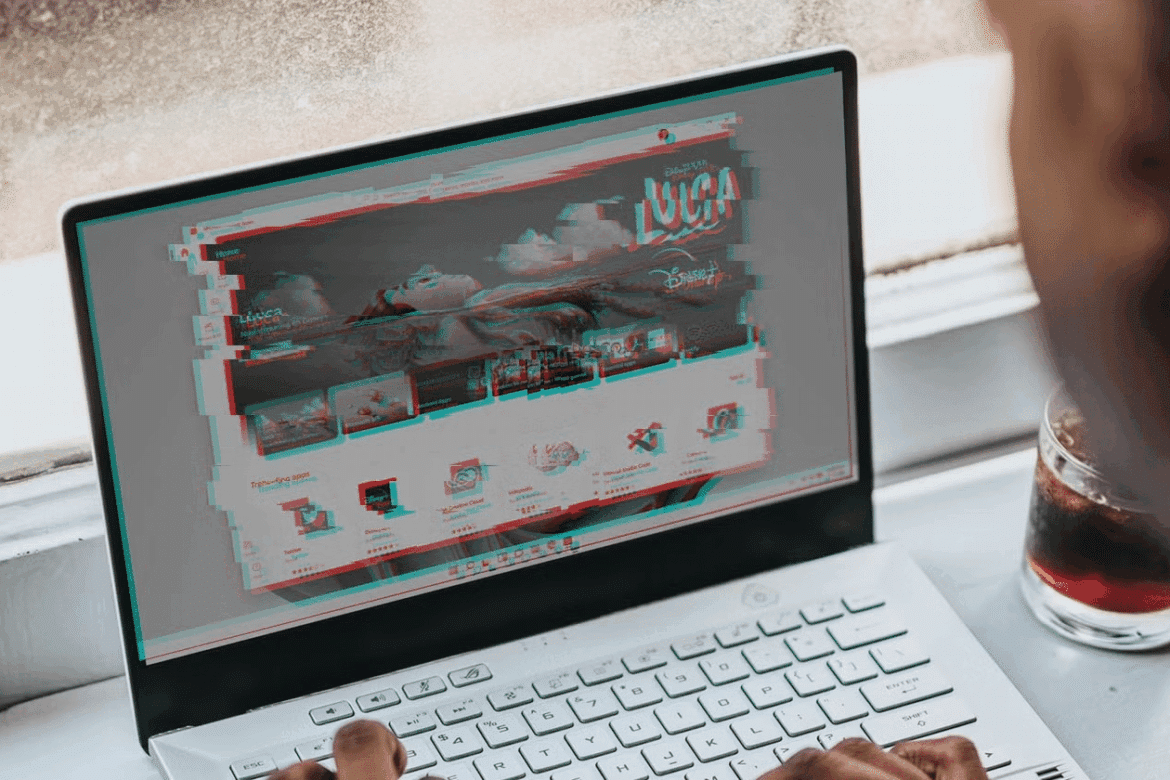764
在 Windows 11 中屏幕闪烁可能令人沮丧并影响工作效率。了解导致此问题的原因以及所需的解决步骤。
Windows 11 屏幕闪烁:可能的原因
Windows 11 屏幕闪烁可能有多种原因,包括软件和硬件问题。最常见的原因包括:
- 过时、有错误或不兼容的显卡驱动程序:未更新或损坏的显卡驱动程序通常会导致闪烁。更新或重新安装可以解决这个问题。
- 不兼容或有问题的软件/应用程序:新安装或不兼容的程序(包括病毒扫描程序或图形工具)尤其容易导致闪烁。dwm.exe(桌面窗口管理器)通常特别明显。
- 显示设置错误: 刷新率设置过高或过低,或者分辨率不符合推荐值,都会导致干扰。
- 电缆连接松动或损坏:尤其是外接显示器,显示器与电脑/笔记本电脑之间的电缆或插头损坏或松动,都会导致闪烁。
- 硬件故障:显卡故障、显示屏损坏或电源问题(例如电源适配器、电缆断线)也可能导致此问题。
- Windows 更新或系统冲突: Windows 更新后,有时会发生驱动程序冲突或兼容性问题。
- 实用提示:如果任务管理器(Ctrl+Shift+Esc)也闪烁,则通常是驱动程序或硬件问题。如果任务管理器保持稳定,则可能是应用程序或软件导致的问题。
如何在 Windows 11 中修复屏幕闪烁
要修复 Windows 11 中的屏幕闪烁问题,最好逐步进行。许多原因都是软件方面的,通常可以通过简单的措施解决:
- 检查电缆和连接:检查显示器电缆(HDMI、DisplayPort、VGA)是否连接牢固且未损坏。如果可能,请尝试更换电缆。
- 更新 Windows 和驱动程序:执行所有可用的 Windows 更新:“设置” ☻ “Windows 更新” ☻ “检查更新”。在设备管理器中更新显卡驱动程序:按 Win + X,选择“设备管理器”。在“显卡”下,右键单击您的显卡 ☻ “更新驱动程序”。
- 任务管理器测试:打开任务管理器()。Ctrl + Shift + Esc 如果任务管理器也闪烁,则问题可能出在显卡驱动程序上。如果只有桌面闪烁,则通常是应用程序不兼容造成的。
- 重置或重新安装显卡驱动程序:通过以下操作重置显卡驱动程序。Windows + Ctrl + Shift + B。如有必要,请在安全模式下卸载并重新安装驱动程序。
- 调整刷新率:“设置” ☻ “系统” ☻ “显示” ☻ “高级显示”。选择较低的或推荐的刷新率。重新启动计算机。
- 卸载有问题的程序:有时,某些程序(例如病毒扫描程序、调整工具)会导致闪烁。依次卸载最近安装的应用程序:“设置”☻“应用程序”☻“应用程序和功能”。
- 关闭视觉效果(可选):在“设置”☻“辅助功能”☻“视觉效果”中关闭动画。
- 过热问题和硬件故障:如果设备过热,请让设备冷却。高温可能会影响 GPU/显示控制器。如果以上措施均无效,则可能是硬件故障(例如显示器或显卡),请考虑维修。
软件冲突:原因和解决方案
在某些情况下,屏幕闪烁可能是由于软件冲突或与 Windows 11 图形设置不兼容的特定应用程序造成的。在此情况下,重要的是要识别并解决这些冲突。
- 最近安装的程序可能会导致屏幕闪烁。卸载最近添加的软件,并检查问题是否已解决。
- 某些应用程序的图形设置可能会导致闪烁。请检查受影响软件的设置,并将其调整为默认值。
- Windows 11 为旧版应用程序提供了兼容模式。对导致屏幕闪烁的程序启用此模式,以解决可能的冲突。
- Windows 的安全更新也会导致问题。请检查更新历史记录,并在必要时卸载有问题的更新。
在 Windows 11 中避免屏幕闪烁的技巧
在讨论了技术原因和解决方案后,请注意一些一般性技巧,以避免未来出现屏幕闪烁并确保系统稳定。
- 定期更新 Windows 和驱动程序可以防止许多问题。确保您的系统始终处于最新状态。
- 避免安装可能影响图形设置的不信任软件。
- 使用 Windows 11 的内置诊断工具,及早发现潜在问题。
- 定期备份数据,以免在意外系统故障时丢失重要信息。